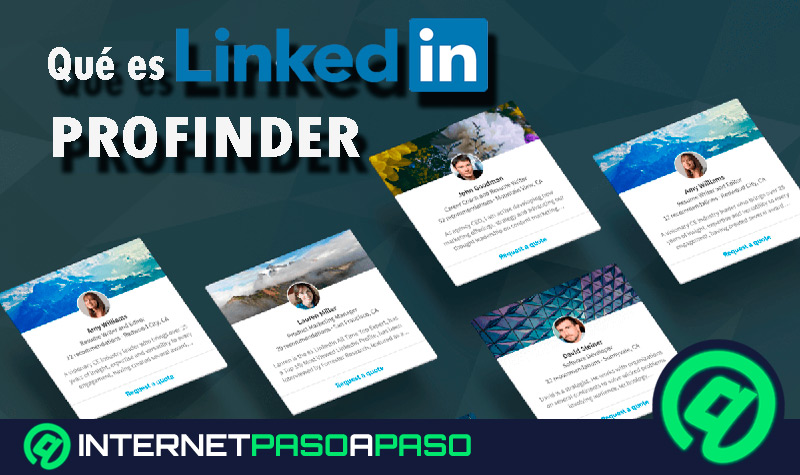Por múltiples razones, muchos usuarios deciden regresar a su plan básico de LinkedIn después de haberse suscrito a la versión Premium. Si deseas saber cómo cancelar tu suscripción de cuenta Premium de LinkedIn, continúa leyendo. Tenemos para ti una guía paso a paso.
Es probable que quieras evitar el cobro de la próxima facturación del servicio Premium de LinkedIn. Para ello, es necesario cancelar antes de la fecha de pago. Sólo tienes que seguir una serie de pasos.
No obstante es de recalcar que, una vez cancelada la suscripción, no podrás seguir disfrutando de las funciones de pago en la plataforma.
¿Es conveniente cancelar la suscripción Premium de tu cuenta de LinkedIn?
La versión de pago de LinkedIn es totalmente funcional y beneficiosa. Sin embargo, si decides solicitar una cancelación, debes conocer a qué funciones adicionales estás por renunciar y sus consecuencias. ¿Es conveniente cancelar la suscripción Premium de tu cuenta de LinkedIn? La cancelación de este tipo de suscripción de LinkedIn no afecta a tu perfil ni tu lista de contactos o datos personales. Toda esa información se mantiene igual.
No en balde, las funciones Premium de la plataforma pasarán a desactivarse de forma inmediata tras llegar la fecha de facturación. Por lo tanto, no podrás hacer uso de los mensajes InMail y los créditos acumulados durante tu ciclo de facturación no podrán ser reembolsados. Las listas de usuarios que han visitado tu perfil también estará fuera de tu alcance. Asimismo, no tendrás acceso a los anuncios y páginas Premium de LinkedIn.
Además, no podrás disfrutar de los planes de promoción o precios especiales, dado que son exclusivos del acceso Premium. Finalmente, sólo podrás retirar tu método de pago al final de tu ciclo de facturación. Cabe resaltar que uso del límite comercial podría afectar la recepción del perfil. En conclusión, la conveniencia de cancelar el acceso Premium va a depender de las necesidades del usuario.
Aprende paso a paso cómo cancelar la suscripción de cuenta Premium de tu LinkedIn
Si todo te ha quedado claro, y aún deseas cancelar la versión Premium, entonces presta mucha atención.
A continuación, aprende paso a paso cómo cancelar la suscripción de cuenta Premium de tu LinkedIn:
- Ingresa al portal de LinkedIn. Seguidamente inicia sesión.
- En la parte superior de la pantalla, justo al lateral derecho del grupo de opciones, haz clic sobre el ícono de “Yo”. Debe tener tu foto de perfil, o una silueta de usuario.
- En el menú desplegable, pulsa sobre “Ajustes de suscripción Premium”.
- En el apartado de “Gestionar cuenta Premium”, en el lateral derecho, desde hacer clic sobre “Cancelar suscripción”.
- Confirma la cancelación.
Si no aparece la opción de cancelar, deberás acceder por otra ruta.
Hay tres métodos disponibles para hacerlo:
Método 1
- Haz clic sobre el ícono de “Yo”. Después, pulsa sobre “Acceder a Mi Premium”.
- En la siguiente pantalla, aparece el nombre de la versión contratada. Seguidamente, pulsa “Cancelar suscripción”.
- Confirma la cancelación.
Método 2
- Haz clic sobre el ícono de “Yo”. Después, dirígete a “Ajustes de suscripción Premium”.
- Después, en el lateral derecho de la pantalla, busca la sección de “Información de facturación” y pulsa “Gestionar métodos de pago”.
- Es probable que debas confirmar tu identidad. Para ello, deberás iniciar sesión nuevamente.
- Selecciona la tarjeta que utilizas actualmente como forma de pago. Haz clic sobre el ícono de “cerrar”. Aparecerá un mensaje de error.
- En la nueva ventana del mensaje, haz clic en “Gestionar cuenta”.
- En la nueva pantalla, busca el nombre de tu plan Premium y haz clic en “Cancelar suscripción”.
- Pulsa “Continuar”. Ahora debes especificar el motivo por el cual estás cancelando el servicio.
- Finalmente, confirma la cancelación.
Método 3 (Desde iTunes & App Store)
Es importante resaltar que LinkedIn no tiene autorización para cancelar las suscripciones contratadas a través de Apple.
Para realizar un proceso de cancelación desde un dispositivo iOS, debes:
- Abre la página de configuración de gestión de suscripciones de iTunes. Deberás iniciar sesión con tu ID de Apple.
- Selecciona la suscripción Premium de LinkedIn. En la parte inferior de la pantalla pulsa “Cancelar”.
- Después, debes confirmar la cancelación.